Win8系统防火墙还原默认值的设置方法
发布时间:2018-01-10 17:52:05 浏览数: 小编:fuyuan
在Windows8系统中,防火墙是windows系统自带的一项安全功能,通过防火墙相关设置能够很好的保护系统的安全不易被黑客攻击或病毒感染,而每个用户对系统的安全要求也不一样,虽然可以使用第三方安全软件来保护系统,但有些用户可以也会对windows防火墙相关设置。今天系统族小编给大家带来Win8系统防火墙还原默认值的设置方法,如下:
相关阅读:Win8系统下如何更改防火墙设置
Win8系统防火墙还原默认值设置方法其实是很简单的,只需要通过几个步骤就可以完成了,具体的操作如下所示:
1、进入控制面板,点击“系统和安全”;
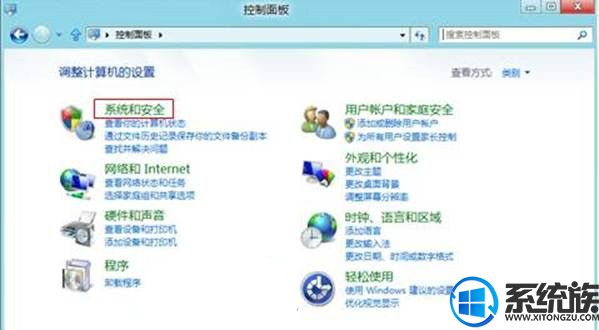
2、进入系统和安全界面,点击“Windows 防火墙”;
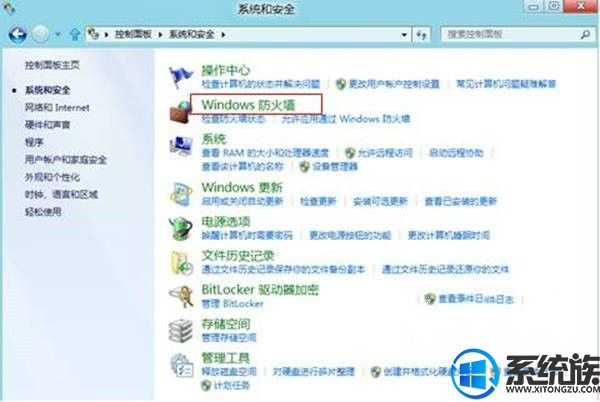
3、点击“还原默认值”;
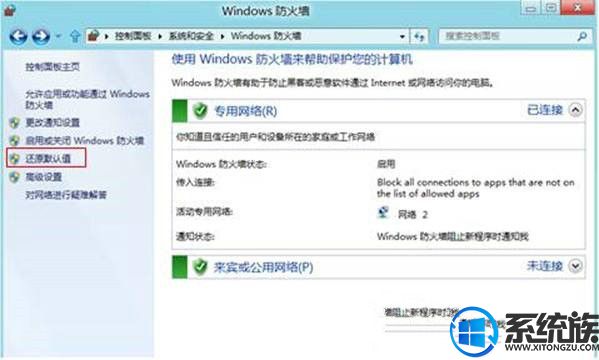
4、点击“还原默认值”按钮,在弹出窗口里面直接点击“是”按钮,然后就完成还原防火墙默认设置。
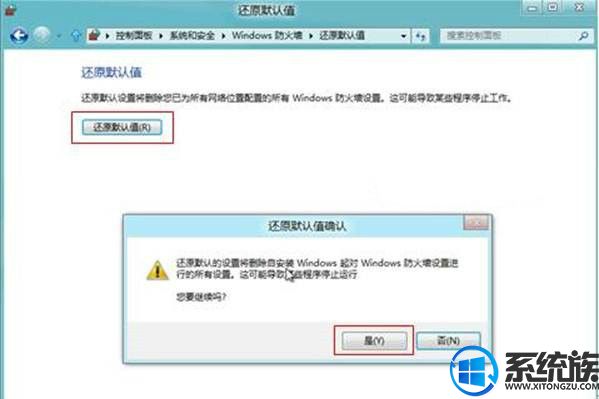
5、上面所有的操作都完成之后,win8系统防火墙设置还原默认值就算是完成了,可以起到很好的防护效果了。
以上就是Win8系统防火墙还原默认值的设置方法,值得注意的是防火墙还原默认设置将删除您已为所有网络位置配置的所有windows防火墙设置,可能会导致某些程序停止工作,用户最好是根据个人情况的设置。希望系统族小编可以帮到大家。



















